IN "Komposition" Overhead "addieren" Das richtige Produkt ist ganz einfach. Zuerst müssen Sie auf die Schaltfläche mit Auslassungspunkten klicken, damit eine Auswahl aus dem Nomenklatur -Nachschlagewerk erscheint. Um die Schaltfläche mit den Auslassungspunkten anzuzeigen, klicken Sie in die Spalte "Produktname" .
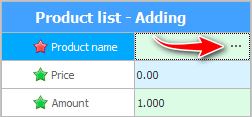
![]() Sehen Sie, wie Sie ein Produkt aus der Bestandslistenreferenz nach Barcode oder Produktname auswählen .
Sehen Sie, wie Sie ein Produkt aus der Bestandslistenreferenz nach Barcode oder Produktname auswählen .
Wenn Sie bei der Suche nach einem Produkt feststellen, dass es noch nicht in der Nomenklatur enthalten ist, bedeutet dies, dass ein neues Produkt bestellt wurde. In diesem Fall können wir ganz einfach neue Nomenklaturen hinzufügen. Dazu müssen Sie sich im Verzeichnis befinden "Nomenklatur" , Drücken Sie den Knopf "Addieren" .
![]() Hier sind alle Felder der Nomenklatur aufgelistet.
Hier sind alle Felder der Nomenklatur aufgelistet.
Wenn das gewünschte Produkt gefunden oder hinzugefügt wird, bleiben wir dabei "Auswählen" .
Danach kehren wir zum Fenster zum Hinzufügen zur Rechnung zurück. Geben Sie in andere Felder ein "Kaufpreis" Und "Anzahl" für das ausgewählte Element.
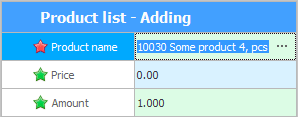
Drücken wir den Knopf "Speichern" .
Das ist alles! Wir haben die Ware versendet.
![]() Sehen Sie, wie Sie alle Artikel auf einmal zu einer Rechnung hinzufügen können.
Sehen Sie, wie Sie alle Artikel auf einmal zu einer Rechnung hinzufügen können.
Nachfolgend finden Sie weitere hilfreiche Themen:
![]()
Universelles Buchhaltungssystem
2010 - 2024